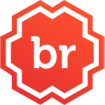Bunkr Online Ứng dụng tạo slide thuyết trình trực tuyến miễn phí
Bunkr Online là ứng dụng tạo slide trình chiếu miễn phí trực tuyến với giao diện tương tác khá đẹp, tuy ít màu sắc nhưng lại hấp dẫn bởi tính năng và các hiệu ứng chuyển mục hiện đại.
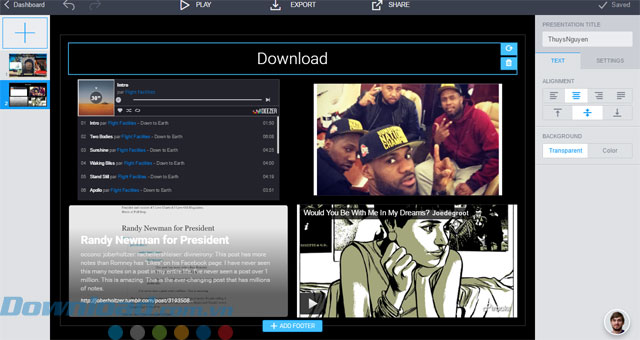
Giao diện ứng dụng tạo slide trình chiếu miễn phí Bunkr Online
Có khá nhiều ứng dụng tạo slide trình chiếu trực tuyến trong đó nổi bật có Prezi và Emaze. Nếu dùng các bản cài đặt trên máy tính thì lựa chọn còn đa dạng hơn nhiều, bên cạnh Microsoft PowerPoint thì còn có rất nhiều phần mềm rời cùng tính năng tạo bài thuyết trình như Articulate Studio, VisualBee hay Focusky. Tuy vậy, nếu không muốn cài đặt và có thể tạo slide thuyết trình nhanh chóng và đơn giản, ứng dụng tạo slide trực tuyến Bunkr sẽ là lựa chọn dành cho bạn.
Không khó khăn để bắt đầu tạo slide trình chiếu với Bunkr. Bạn chỉ cần tạo 1 tài khoản rất nhanh chóng bằng địa chỉ email và mật khẩu, hoặc nếu muốn có thể đăng nhập bằng tài khoản Google và Facebook, sau đó click hoạt tài khoản bằng đường link nhận được trong email và bắt tay vào tạo slide bằng cách chọn Create a Presentation trong bảng điều khiển Dashboard. Ứng dụng sẽ cho phép chọn kiểu layout cho trang slide đầu tiên với 4 lựa chọn bao gồm trang trắng đơn giản, dạng chia trang làm 2 cột, dạng 1 tiêu đề bên trên phần nội dung và dạng chia làm 4 ô bằng nhau. Ngay sau khi chọn slide đầu tiên thì giao diện chính của ứng dụng sẽ hiện ra.
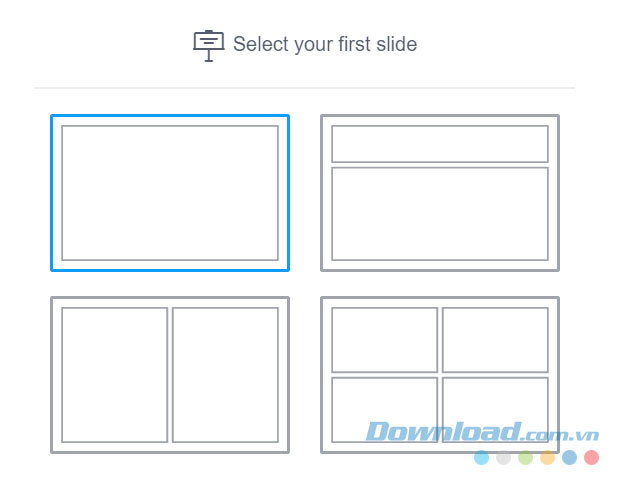
Bunkr mang đến 4 kiểu layout đơn giản
Giao diện của Bunkr trông cũng khá quen thuộc với danh sách slide bên trái để Preview và xem số lượng slide, chính giữa là hình ảnh slide đang làm việc và bên phải là các lựa chọn tùy chỉnh khác. Trong quá trình tạo bài thuyết trình, Bunkr cũng luôn tự động lưu lại những thay đổi vào tài khoản đám mây của ứng dụng. Hãy bắt đầu với việc đặt tên cho slide ở góc phải giao diện (ngay sau đó bạn sẽ thấy tên này hiển thị trên tab đang mở), sau đó là chỉnh sửa nội dung cho slide. Với từng ô trong slide, các lựa chọn chèn nội dung của Bunkr vô cùng đa dạng. Với mỗi nội dung chèn, ứng dụng lại mang đến các lựa chọn mở file vô cùng đa dạng. Hãy cùng cần lượt điểm qua từng nội dung.
Chèn hình ảnh
Đối với hình ảnh, người dùng có thể thêm mới bằng cách lấy file từ các dịch vụ kết nối được hỗ trợ, bao gồm thư mục trong máy tính, Dropbox, Google Drive, Evernote, Flickr, Facebook và Instagram hoặc chèn thẳng đường link URL của hình ảnh. Mục Recently Used mang đến những hình ảnh mới được sử dụng, bên cạnh đó còn có Examples đưa ra những ví dụ về các dịch vụ mà bạn có thể lấy đường dẫn hình ảnh từ đó và chèn vào slide như Deviantart, Pinterest hay Behance, 9GAG.... Ứng dụng hỗ trợ 18 dịch vụ.
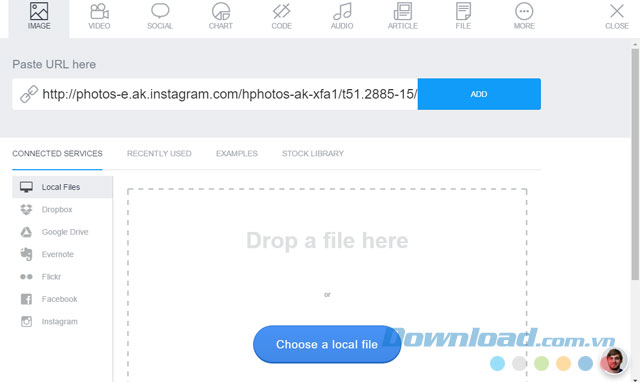
Các lựa chọn chèn hình ảnh vào slide rất đa dạng
Không thể bỏ qua kho hình ảnh mẫu mà Bunkr mang đến trong mục Stock Library. Mục này mang lại tất cả hơn 50 hình ảnh được phân chia thành 4 loại bao gồm Gradient - hình ảnh màu sắc dạng gradient, Inspirational - những tấm hình ấn tượng giúp gợi cảm hứng, Landscape - hình ảnh thiên nhiên phong cảnh và Pattern - các hình mẫu dạng họa tiết.
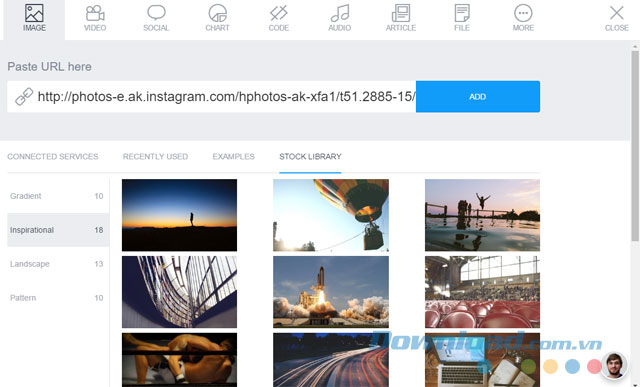
Kho hình ảnh mẫu không quá đa dạng nhưng cũng rất đẹp của Bunkr
Chèn video
Tương tự như khi chèn hình ảnh, mục này giới thiệu các dịch vụ video mà bạn có thể lấy đường link từ đó và chèn vào slide. Ứng dụng hỗ trợ 14 dịch vụ, có thể kể tới các trang phổ biến như YouTube, Vimeo, Dailymotion hay TED.
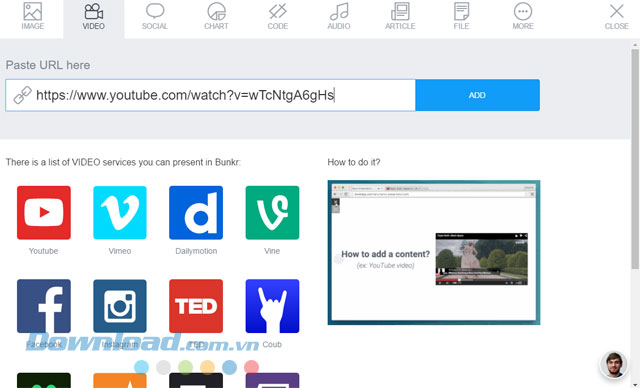
Dịch vụ video được hỗ trợ để chèn vào bài thuyết trình
Chèn nội dung từ các trang mạng xã hội
Với Bunkr, bạn có thể dễ dàng thêm nội dung từ bài đăng Facebook, LinkedIn với 9 dịch vụ mạng xã hội được hỗ trợ, chèn những nội dung đó vào bài thuyết trình cũng thông qua cách dán link như với hình ảnh và video.
Chèn bảng biểu
Bunkr hỗ trợ 6 dịch vụ tạo bảng biểu gồm Infogram, Google Sheet, CartoDB, Amcharts, BlockSpring và ChartBlock.
Chèn mã nhúng
Người dùng có thể lấy mã nhúng từ 6 trang Codepen, Gist, JSFiddle, PasteBin, API Embed và JSBin để đưa vào slide của Bunkr.
Chèn audio
Các dịch vụ audio được Bunkr hỗ trợ gồm Spotify, SoundCloud, Deezer, 8tracks, Bandcamp và Beatport.
Chèn bài báo
Danh sách các trang báo được hỗ trợ để chèn vào Bunkr vô cùng đa dạng với tất cả 20 trang, bao gồm các trang nổi tiếng như BBC, The Guardian, The Verge hay New York Times... Ngoài ra còn có thể chèn bài từ blog của Wordpress, Tumblr hay nội dung từ Evernote...
Chèn file
Các dịch vụ được Bunkr hỗ trợ chèn file gồm có Google Drive, Google Docs, Google Sheets, Dropbox và Any .PDF.
Các dịch vụ khác
Khi click chọn vào More, bạn sẽ thấy nhiều lựa chọn chèn từ các dịch vụ khác như Google Maps, iTunes Store, Google Play hay trang đánh giá phim IMDB.... Tất cả là 17 dịch vụ.
Nếu muốn xóa nội dung nào đã đưa vào slide, chỉ cần chọn biểu tượng tải lại (hình mũi tên vòng tròn) còn muốn bỏ hẳn ô đó trên layout thì hãy chọn biểu tượng thùng rác. Một điều khá hay là ứng dụng cũng hỗ trợ phím tắt Ctrl + Z (hoặc biểu tượng mũi tên ở góc trái) để Undo và Redo thao tác nên bạn có thể yên tâm quay lại 1 vài bước chỉnh sửa.
Đối với nội dung văn bản được, ứng dụng cũng hỗ trợ 1 số lựa chọn định dạng như in đậm, in nghiêng, chèn link, thay đổi kích thước văn bản hoặc đánh số thứ tự. Bunkr hỗ trợ thêm cả header và footer cho từng slide. Nếu muốn thêm slide mới, bạn chỉ cần chọn biểu tượng dấu cộng trong danh sách slide và chọn dạng layout tương tự như khi chọn cho slide đầu tiên. Ứng dụng cũng hỗ trợ lấy slide từ các bài thuyết trình đã có hoặc tải file PPTX có sẵn.
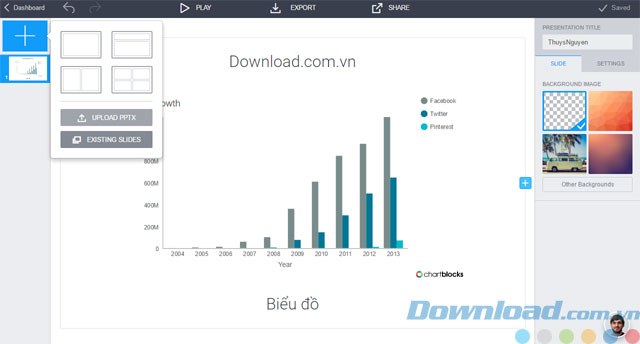
Thêm slide mới từ slide đã có hoặc tải file PPTX
Bên phải giao diện bạn sẽ thấy 2 mục Slide và Settings. Slide là các lựa chọn hình nền Backgound cho slide. Bunkr chỉ mang tới 4 lựa chọn khá đơn giản nhưng bạn có thể chọn Other backgounds để tự thêm hình ảnh mình muốn. Settings mang đến các lựa chọn cài đặt đơn giản như thay đổi màu theme cho ứng dụng (với 7 lựa chọn) và thiết lập quyền riêng tư cho bài thuyết trình.
- Public: Bất kì ai cũng có thể xem.
- Unlisted: Chỉ những người có URL mới xem được.
- Private: Chỉ duy nhất bạn xem được slide.
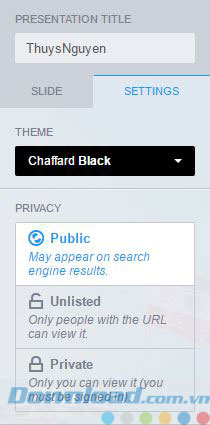
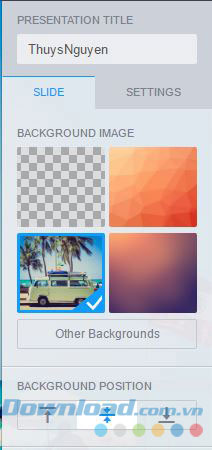
Các lựa chọn thiết lập backgroung và quyền riêng tư cho bài thuyết trình
Sau khi hoàn thành slide, bạn chọn Play để xem lại rồi Export để xuất file dưới dạng PDF theo các chỉ dẫn hoặc chia sẻ qua các mạng xã hội Facebook, Twitter và LinkedIn cũng như lấy mã nhúng hoặc URL để chia sẻ tới bất kì đâu mình muốn. Trong bảng điều khiển Dashboard, bạn sẽ thấy danh sách các bài thuyết trình đã tạo cùng với ngày tháng, lựa chọn chia sẻ, sao chép, xóa hoặc xem bài thuyết trình. Tại đây bạn cũng có thể bắt đầu tạo bài thuyết trình mới.
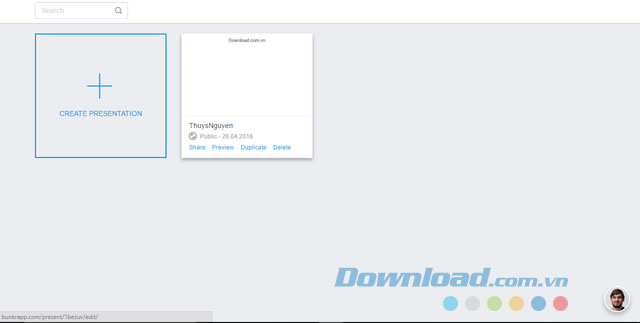
Danh mục file những bài thuyết trình đã tạo trong Dashboard
Với cách sử dụng đơn giản và nhiều lựa chọn tích hợp, Bunkr sẽ giúp công việc tạo slide thuyết trình của bạn trở nên đơn giản hơn nhiều. Dù chỉ có 4 kiểu layout cho trang và lựa chọn tùy chỉnh kích thước từng ô cũng không được hỗ trợ nhưng Bunkr cũng đủ để tạo slide thuyết trình chuyên nghiệp trong nháy mắt.
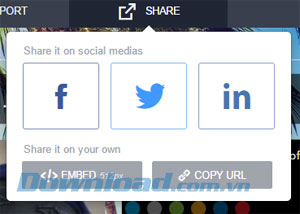

Hướng dẫn xuất file hoặc chia sẻ slide thuyết trình
Đặc điểm chính của ứng dụng tạo slide thuyết trình Bunkr Online
- Tạo slide trình chiếu nhanh chóng và đơn giản.
- Hỗ trợ 4 kiểu layout cho slide.
- Giao diện đơn giản mà đẹp mắt.
- Hỗ trợ 7 màu theme cho giao diện.
- Kho mẫu với 4 kiểu hình ảnh cùng với 4 mẫu hình Background cho slide.
- Người dùng có thể tùy ý tải ảnh lên để thay đổi background cho slide.
- Nhiều lựa chọn tích hợp các dịch vụ khác vào slide.
- Chèn hình ảnh, biểu đồ, video.... đa dạng.
- Xuất và tải file hoặc chia sẻ với bạn bè dễ dàng.
Thuy Nguyen